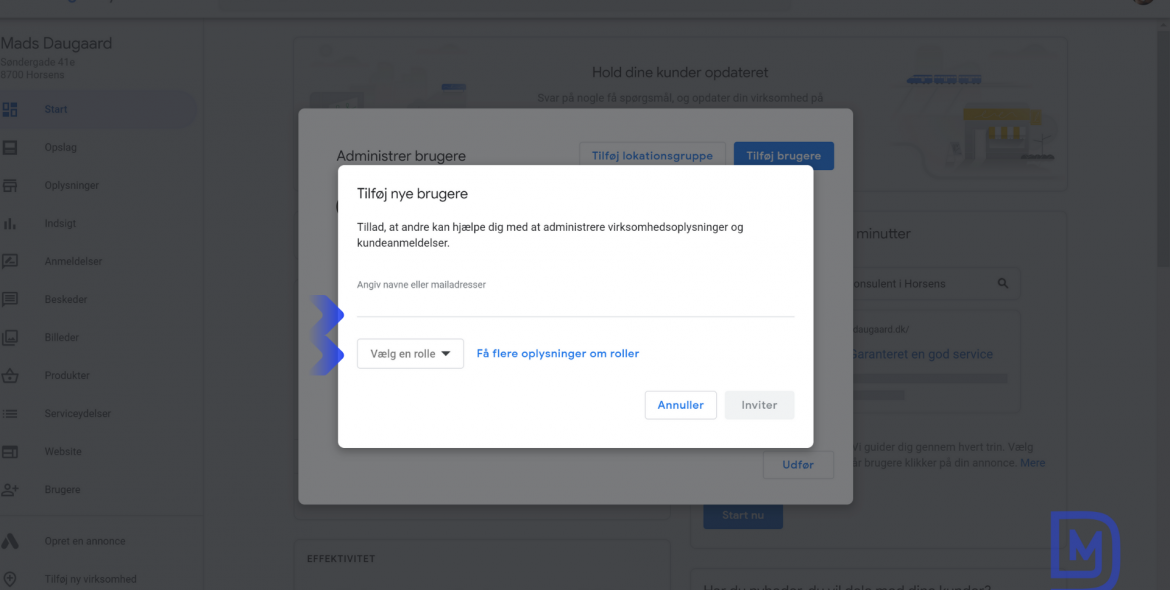Tilføj en ny bruger til Google My Business
Skrevet af: Mads Daugaard
I denne korte guide viser jeg, hvordan du tilføjer en ny bruger til jeres Google My Business profil.
Det er nødvendigt at du har EJER rettigheder til din Google My Business for at du kan tilføje en ny bruger.
Step 1: I menuen til venstre, klik på menupunktet BRUGERE
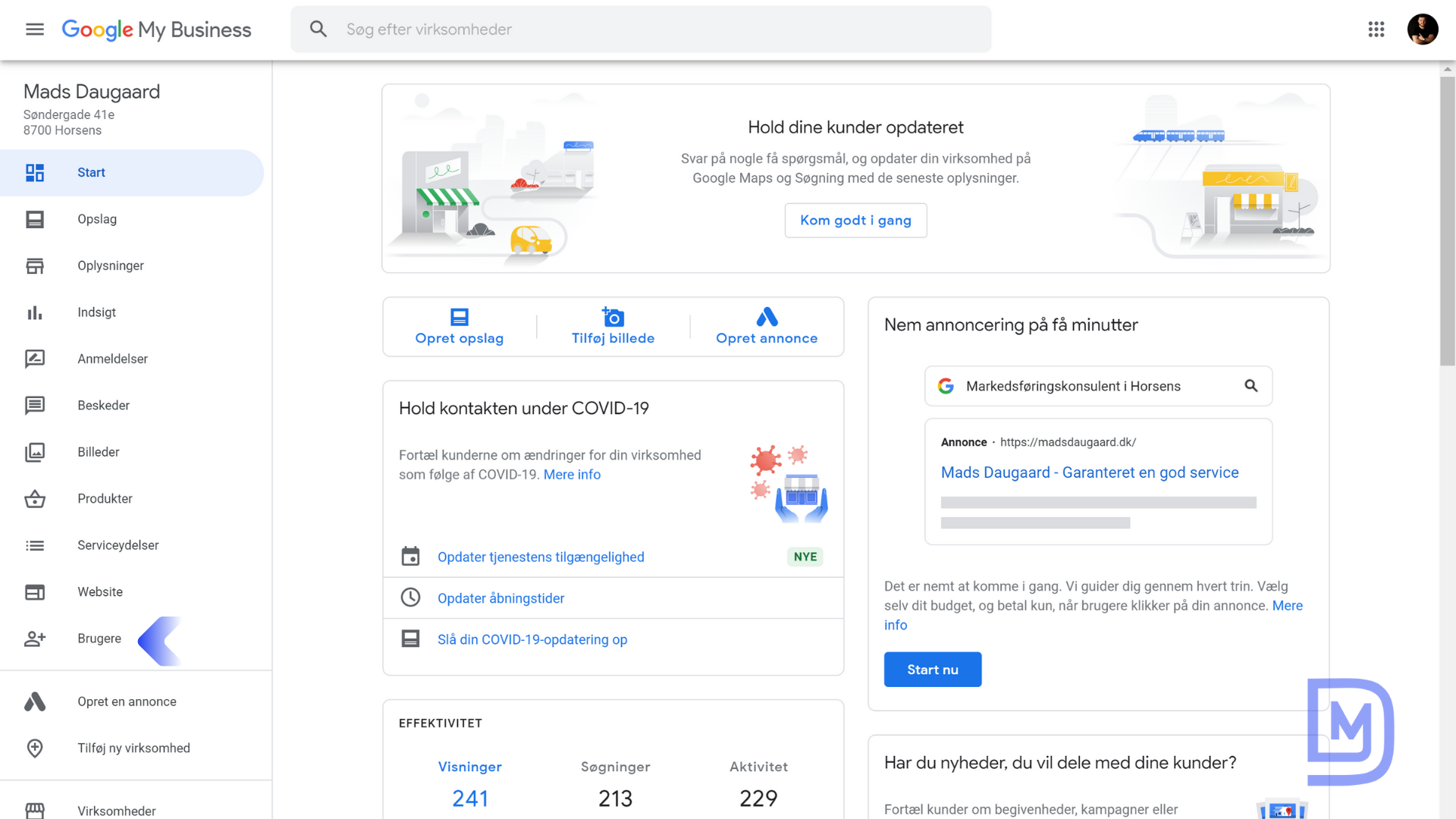
Step 2: Klik på den blå knap TILFØJ BRUGERE

Step 3: Angiv mailadressen og vælg en rolle
Angiv mailadressen: Når du begynder at taste vil Google foreslå en profil. Du skal klikke på en af de foreslåede, før du kan få lov til at gå videre.
Vælg en rolle: Der findes 3 typer roller du kan vælge. EJER, ADMINISTRATOR eller STEDADMINISTRATOR
- En STEDADMINISTRATOR kan svare på anmeldelser, reagerer på spørgsmål, redigere adresse og åbningstider, oprette opslag og uploade billeder.
- En ADMINISTRATOR kan samme som stedadministrator og desuden lukke et sted, redigere webadresse og navn mm.
- En EJER kan samme som både stedadministrator og administrator og kan desuden tilføje og fjerne brugere.
Du kan læse mere om sideroller hos Google Support via linket her.

Step 4: Klik på knappen INVITER
OBS: Hvis ikke knappen lyser blå, er det fordi du ikke har klikket på den profil som Google har forslået, når du har indtastet mailadressen.

Step 5: Den nye bruger skal acceptere invitationen fra Google
Når du har klikket på Inviter, vil den nye bruger modtage en invitation i sin mailboks. Personen skal klikke på knappen i mailen, hvor der står Accepter Invitation.